Excel表格中如何合并不同工作簿的数据 跨文件整合
发布时间:2025-07-14 编辑:游乐网
合并excel不同工作簿数据的方法有三种:一是使用“获取外部数据”功能,依次导入各工作簿并加载到当前表;二是通过vba宏自动遍历文件夹中的excel文件,复制数据到目标工作表;三是利用power query进行复杂的数据转换与清洗后合并。确保数据准确的方法包括统计行数比对、检查关键字段、设置数据验证及清理异常字符。处理结构不一致数据可通过power query的“追加查询”或vba映射列名实现。定期自动合并可通过将vba宏绑定至windows任务计划程序或使用power automate工具完成。

将Excel表格中不同工作簿的数据合并,核心在于利用Excel的数据整合功能或VBA脚本,将分散在多个文件中的信息汇总到一个总表中,方便分析和管理。

解决方案
利用“数据”选项卡下的“获取外部数据”功能: 这是最直接的方法。打开一个空白Excel工作簿,点击“数据”选项卡,选择“获取外部数据”->“来自文件”->“来自工作簿”。依次选择需要合并的工作簿,Excel会打开Power Query编辑器。在编辑器中,可以选择需要导入的工作表,然后点击“加载到”,选择将数据加载到当前工作簿的新建工作表或现有工作表。对所有需要合并的工作簿重复此操作。这种方法的优点是操作简单,不需要编写代码,但缺点是如果源数据更新,需要手动刷新才能同步。
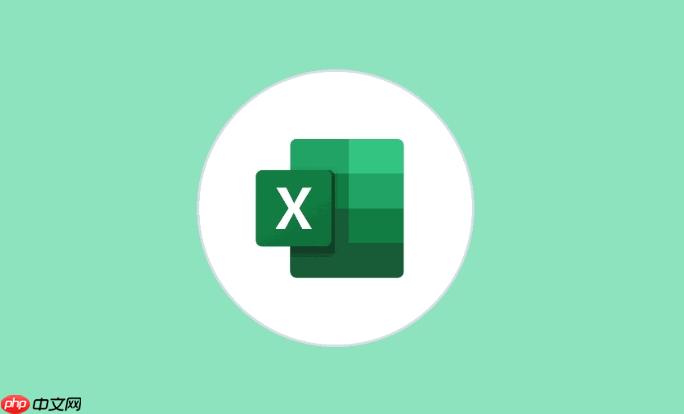
使用VBA宏: VBA提供了更灵活的合并方式。打开VBA编辑器(Alt + F11),插入一个新的模块,然后编写代码。以下是一个简单的示例:
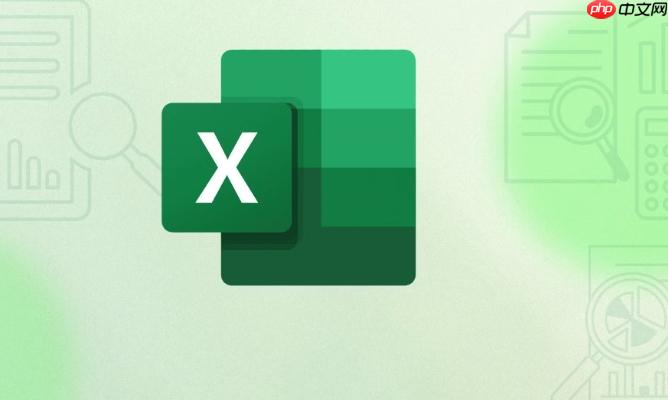
Sub 合并工作簿() Dim FolderPath As String Dim Filename As String Dim Wkb As Workbook Dim Wks As Worksheet Dim DestWks As Worksheet Dim LastRow As Long ' 设置包含工作簿的文件夹路径 FolderPath = "C:\Your\Folder\Path\" ' 替换为你的实际文件夹路径 ' 设置目标工作表 Set DestWks = ThisWorkbook.Sheets("Sheet1") ' 替换为你的目标工作表名称 ' 循环遍历文件夹中的所有Excel文件 Filename = Dir(FolderPath & "*.xls*") Do While Filename <> "" ' 打开工作簿 Set Wkb = Workbooks.Open(FolderPath & Filename) ' 假设每个工作簿只有一个工作表,或者你想合并第一个工作表 Set Wks = Wkb.Sheets(1) ' 复制数据到目标工作表 LastRow = DestWks.Cells(Rows.Count, "A").End(xlUp).Row + 1 Wks.UsedRange.Copy DestWks.Cells(LastRow, "A") ' 关闭工作簿 Wkb.Close SaveChanges:=False ' 获取下一个文件名 Filename = Dir() Loop MsgBox "合并完成!"End Sub登录后复制你需要将FolderPath替换为包含所有Excel文件的实际文件夹路径,并将Sheet1替换为目标工作表的名称。这个宏会遍历指定文件夹中的所有Excel文件,打开每个文件,复制第一个工作表的所有数据,并将其粘贴到目标工作表的末尾。VBA方法的优点是自动化程度高,可以处理大量文件,但缺点是需要一定的编程基础。
Power Query进阶应用: Power Query不仅可以导入数据,还可以进行更复杂的数据转换和清洗。例如,可以合并不同工作簿中的多个工作表,或者根据某些条件筛选数据。在Power Query编辑器中,可以使用M语言编写自定义的转换逻辑。这种方法的优点是功能强大,可以灵活处理各种数据合并需求,但缺点是学习曲线较陡峭。
如何确保合并后的数据准确无误?数据验证与清洗技巧
数据合并后,校验是关键一步。首先,检查合并后的数据总量是否与预期一致。可以简单地统计每个源文件的数据行数,然后与合并后的总行数进行比较。其次,检查关键字段的数据是否正确。例如,如果合并的数据包含日期或金额等字段,可以使用Excel的筛选和排序功能,检查是否存在异常值或错误。此外,可以利用Excel的数据验证功能,设置数据输入规则,防止后续数据录入错误。最后,使用Excel的查找和替换功能,清理数据中的空格、特殊字符等。
如何处理不同工作簿中数据结构不一致的情况?
数据结构不一致是合并数据时常见的挑战。一种解决方法是在Power Query编辑器中使用“追加查询”功能。该功能允许你将具有不同列的数据表合并在一起,Power Query会自动将具有相同列名的数据合并到同一列中,并将缺失的列填充为null。另一种方法是使用VBA宏,在复制数据之前,先检查源数据的列名,然后根据需要进行转换或映射。例如,可以将不同列名的列映射到目标表的统一列名。
如何定期自动合并新的工作簿数据?自动化流程设置
为了实现定期自动合并,可以将VBA宏与Windows任务计划程序结合使用。首先,将VBA宏保存为一个Excel加载项(.xlam文件)。然后,创建一个新的Windows任务计划,设置触发器(例如,每天、每周或每月),并指定要运行的Excel加载项。当触发器满足条件时,Windows会自动打开Excel,运行加载项中的VBA宏,从而实现自动合并数据。此外,也可以考虑使用Power Automate等自动化工具,实现更灵活的自动化流程。
相关阅读
MORE
+- 索尼掌机最新传闻:16GB内存与PSSR补帧技术加持 07-15 好马配好鞍,联想乾坤散热系统助力拯救者系列机型性能爆表,618购机好选择 07-15
- iPhone 15 Pro Max升级iOS 18后怎么降级? 07-15 618当然要买一个懂你的游戏本!MSI AI智能引擎让游玩体验更沉浸 07-14
- MicrosoftOffice激活后无法保存文件怎么办 07-14 MicrosoftOffice安装时提示磁盘空间不足怎么办 07-14
- 王婆卖瓜!微软力推Edge!发博客建议换掉谷歌浏览器 07-14 MicrosoftOffice密钥可以借给他人使用吗 07-14
- MicrosoftOffice安装后软件运行缓慢怎么优化 07-14 曝微软叫停专用Xbox掌机开发 重点转向优化Win掌机 07-14
- iPhone 12 Pro Max升级iOS 18后怎么降级? 07-14 iPhone 13 Pro Max升级iOS 18后怎么降级? 07-14
- MicrosoftOffice安装后打不开怎么解决 07-14 Word文字怎么加粗倾斜 Word字体格式设置 07-14
- MicrosoftOffice安装时提示系统不兼容怎么办 07-14 微软反驳“新版 Outlook 是垃圾”:其在稳定性、性能及安全性方面实现均提升,并带来多种新功能 07-14
- 怎么删除win里的mac系统 07-14 mac笔记本怎么装双系统 07-14




























 湘公网安备
43070202000716号
湘公网安备
43070202000716号